本文主要讲述了使用MikuMikuDance制作视频动画的基本步骤,本文所使用的全部模型均在模之屋可以下载学习
更多模型均在模之屋可以下载~
MikuMikuDance(来自up主Paper朱)下载地址:MMD下载
提取码:38pn
本文模型文件下载:【原神】优菈
本文动作文件下载:【动作配布】热爱105°的你【兰若MMD】
本文场景文件下载:崩坏3舞台
一、导入模型
1.打开MikuMikuDance界面如下:
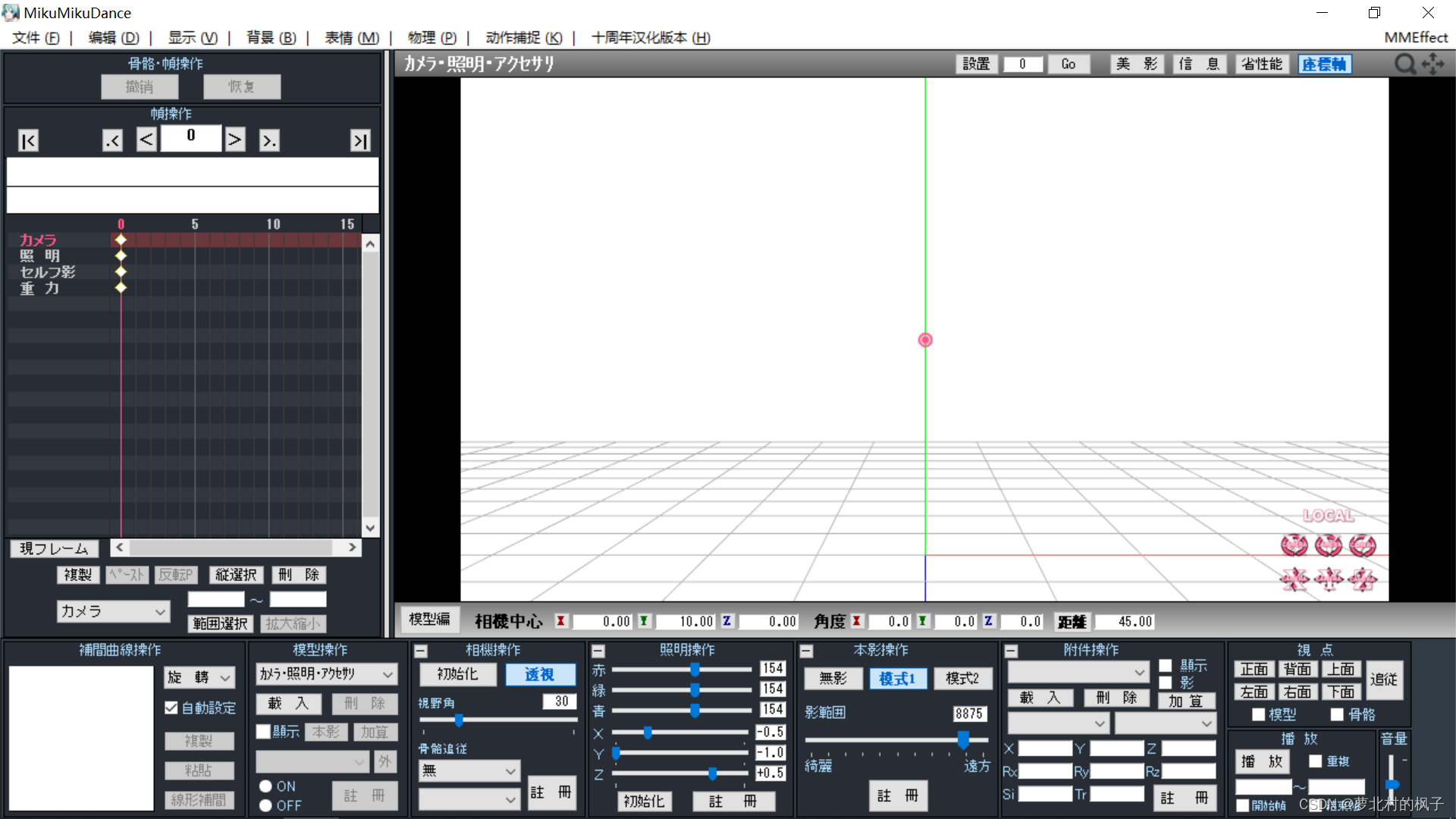
2.接下来选中我们下载好的pmx模型文件(原神官方模型),直接拖入MMD中,如下图所示:

3.取消选择,可以取消显示骨骼帧,如下图所示:
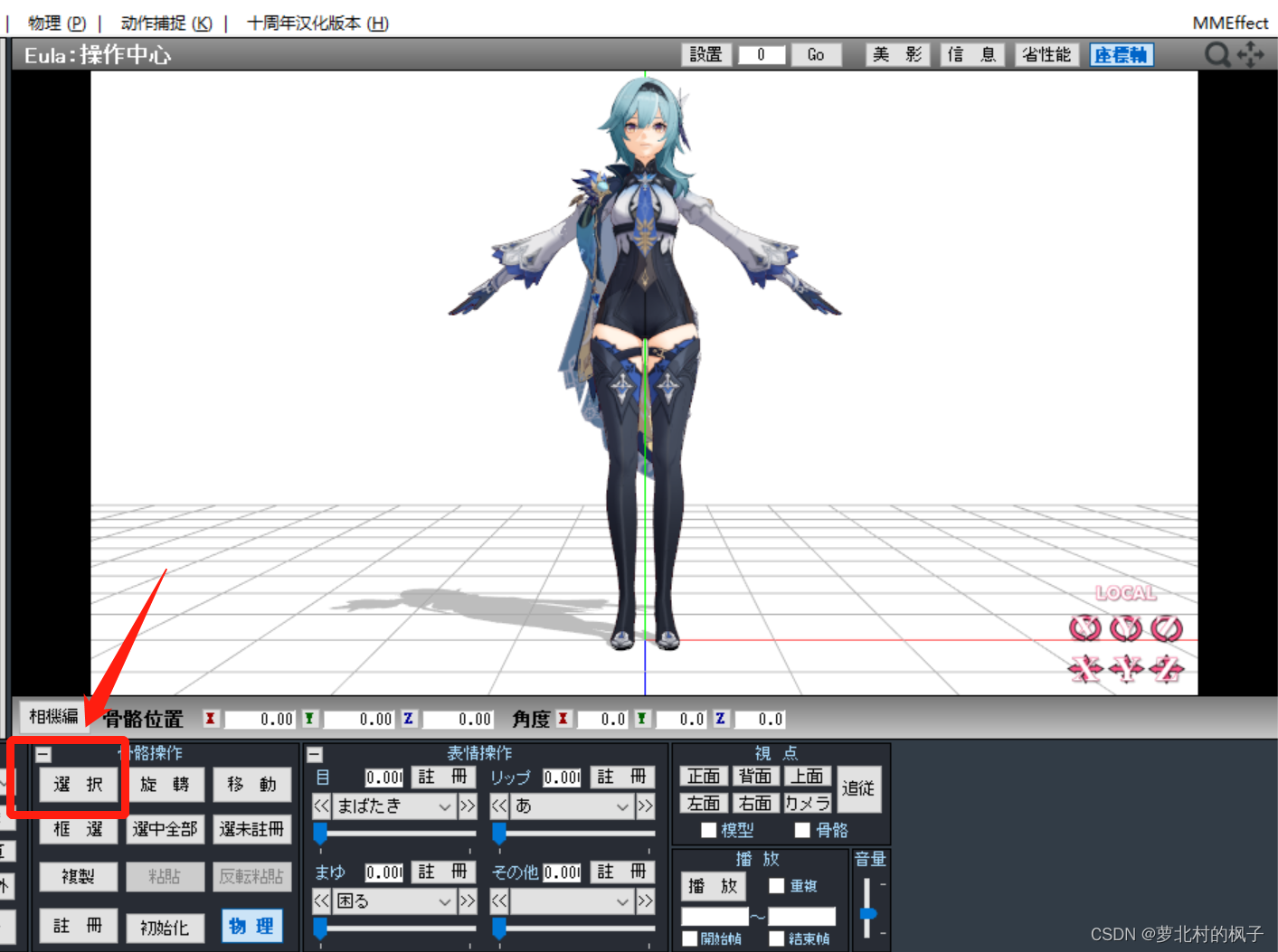
二、导入动作
1.在MMD左下角我们可以看到有两个窗口,分别是照明窗口和动作窗口,我们需要在动作窗口下将vmd动作文件拖入右边窗口中
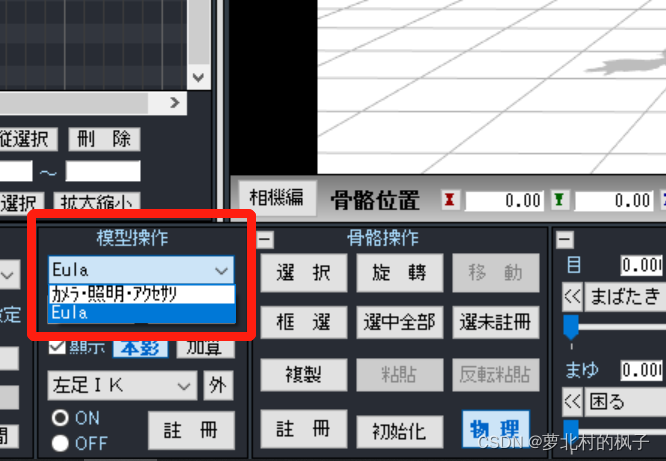
例如在这里将vmd拖入MMD后,模型会处于动作文件的第一帧

2.此时点击下方播放,就可以看到模型的动作效果

三、导入音乐
我们直接将音频文件(wav格式)直接拖入到MMD软件左边的白色条形框中即可
(注意是wav格式,mp3格式可能会报错)
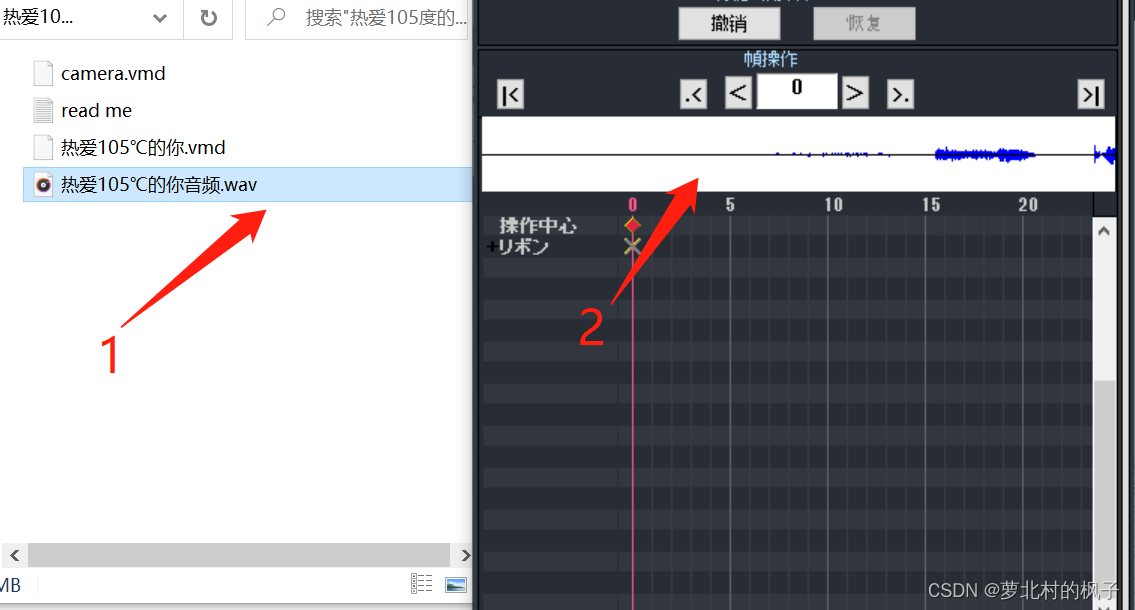
此时再次点击右下角的播放,就可以看到一个初始的伴随着音乐的动画
不同动作文件可能会有一定的穿模问题,这就需要我们后期去自己修改,以及MMD是根据动作帧来进行播放的,因此如果先导入音频就点击播放就会只有第一帧的动作而无法播放
四、导入场景
同样的我们将包含有场景信息的pmx文件直接拖进MMD界面中。此时我们发现场景中还带有坐标轴,取消选择右上角的坐标轴即可

取消选择坐标轴后的界面如下图所示:
五、导入摄像头
导入摄像头就是前面说到的照明窗口,首先切换到照明窗口,然后将摄像头vmd文件直接拖入右侧界面中

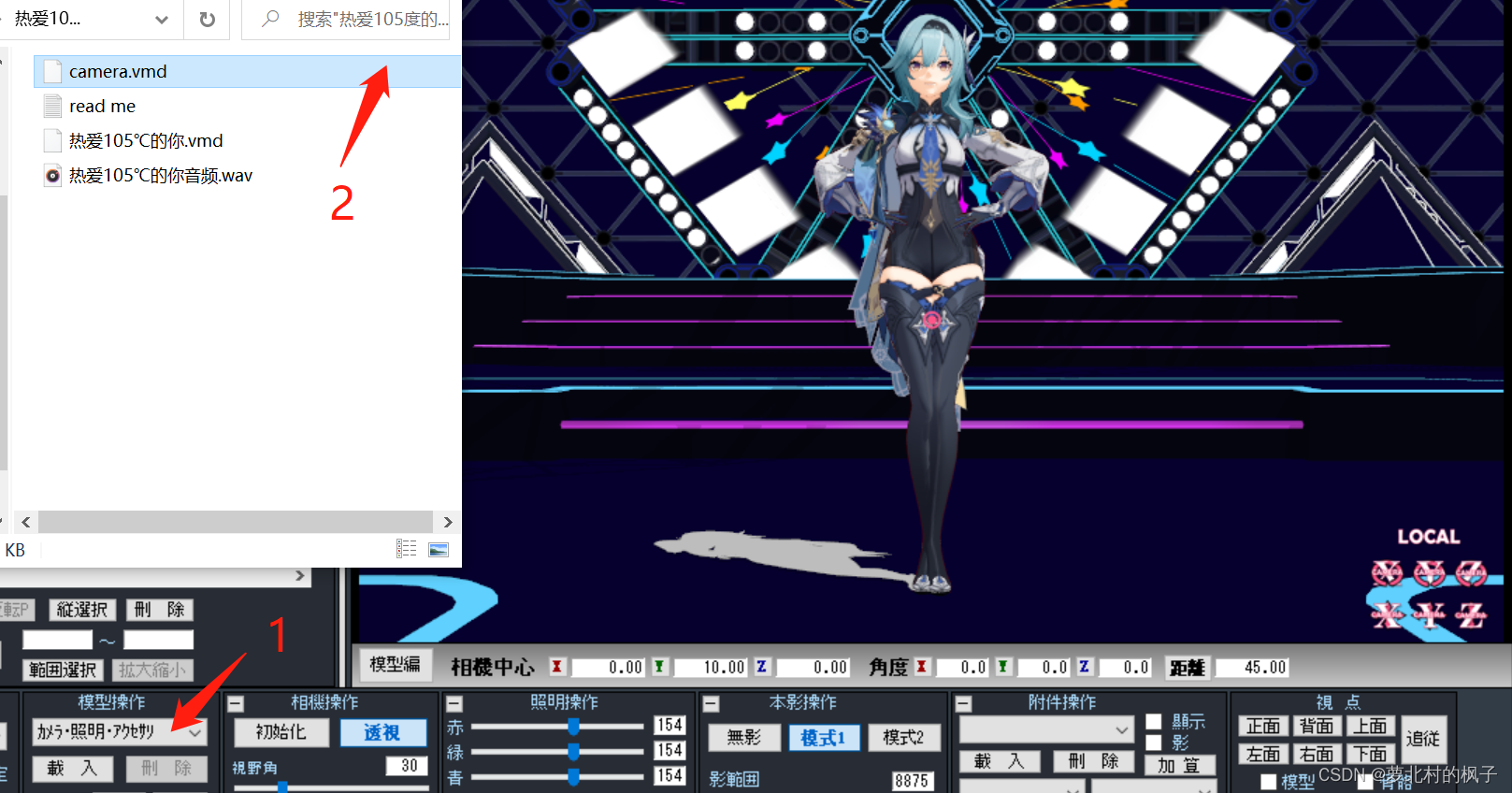
将摄像头文件拖入之后再点击播放就可以看到初步完整的MMD动画
六、导出视频
1.首先把关键帧调到最后一帧,可以看到此动作视频一共有几帧
(例如这里是3060帧,同时右侧界面显示最后一帧的动作)

2.选择文件→导出视频
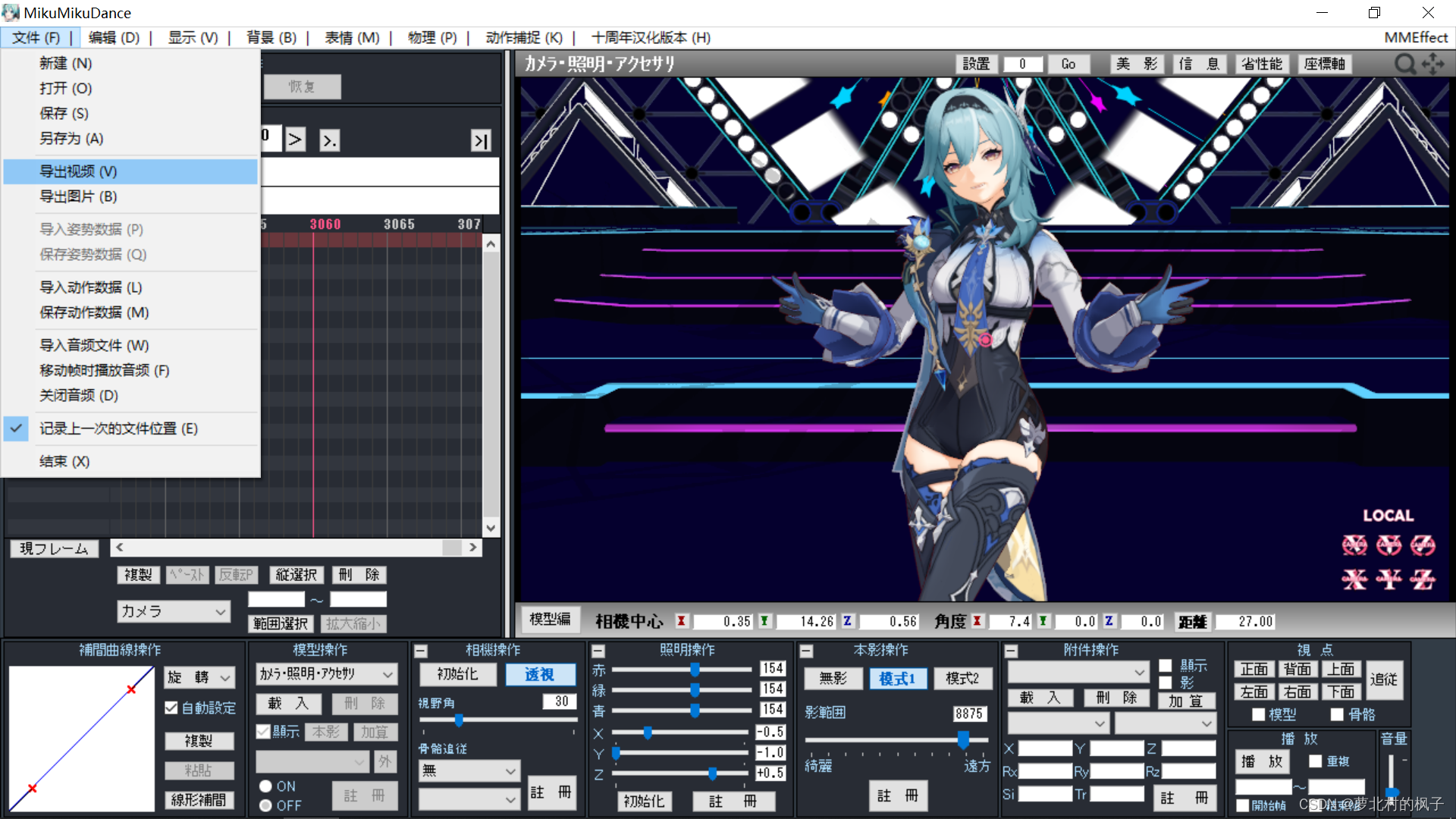
3.选择好视频保存路径并命名之后点击保存
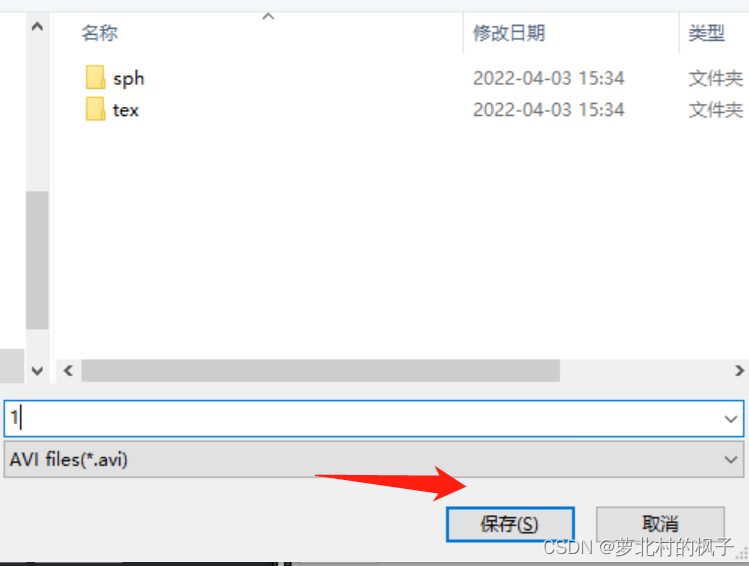
4.设置好录制范围,并选择MJPEG Compressor对视频进行压缩,点击确认
(此处的3060即上面最后帧的帧数,压缩可以使视频体积缩小很多)
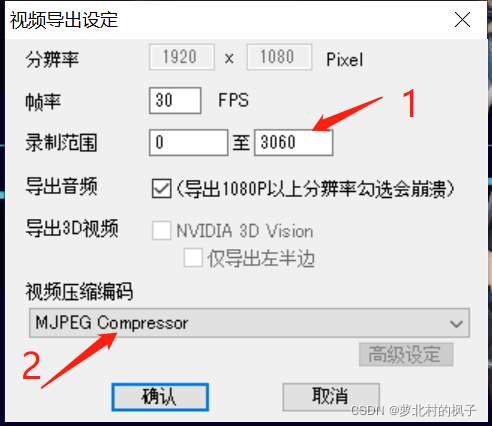
5.等待动画渲染完成
最终效果可查看此视频:
热爱105℃的你~